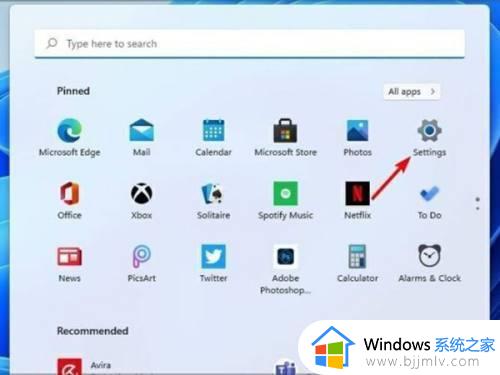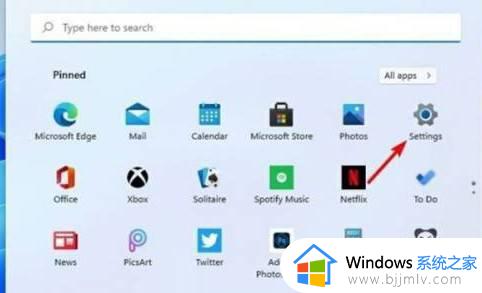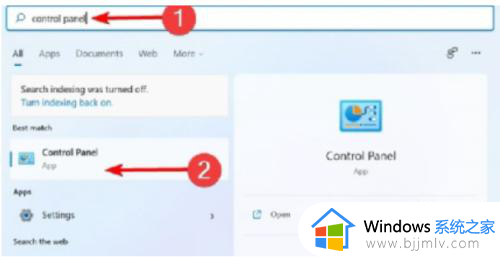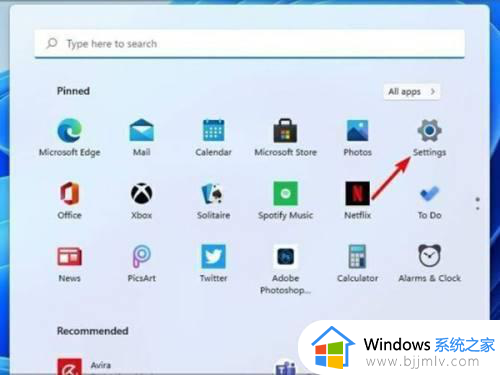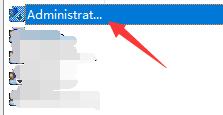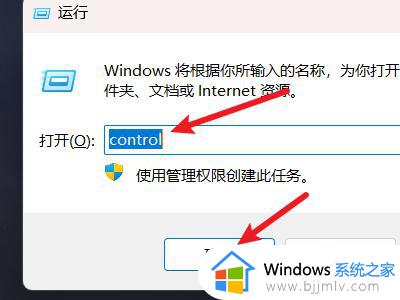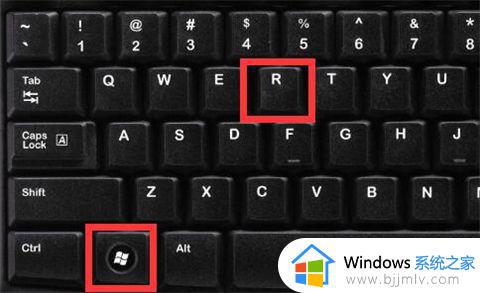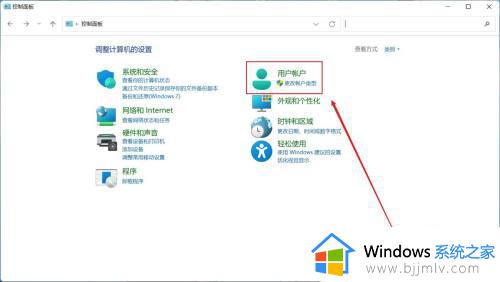windows11怎么更换管理员账户 windows11如何更改管理员账户
更新时间:2023-08-29 14:04:06作者:skai
众所周知,我们的windows11操作系统中都是默认设置好管理员账户的,我们一部分的小伙伴感觉这样不太好管理,想要重新更换一个管理员账户,但是却都不知道怎么操作,那么windows11怎么更换管理员账户呢?接下来小编就带着大家一起来看看windows11如何更改管理员账户
具体方法:
1、选择左下角的开始按钮,点击【设置】。
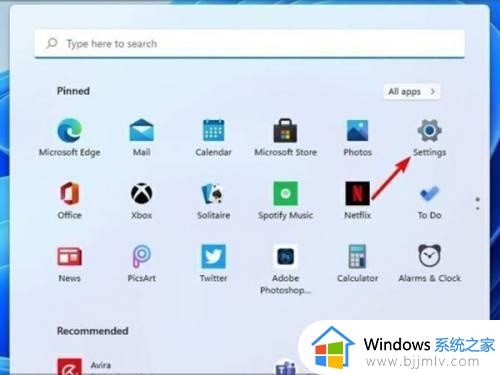
2、在“帐户”设置中选择【家庭和其他用户】。
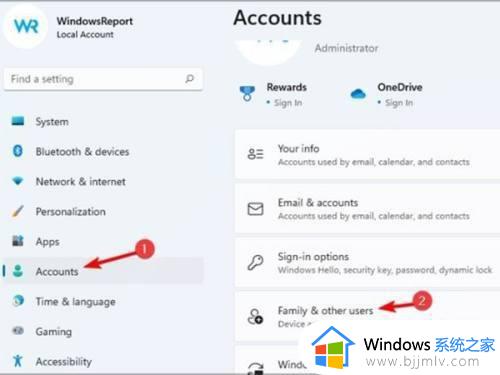
3、点击要更改的管理员账户,选择【更改账户类型】。
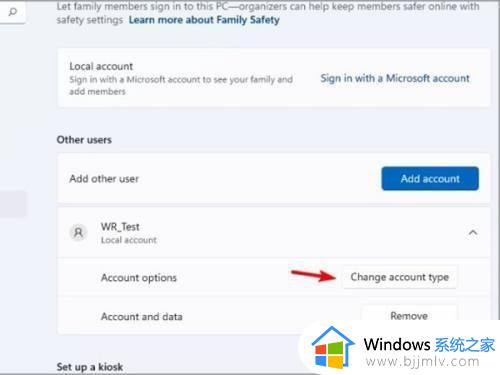
4、将账户类型设置为管理员,点击【确定】即可。
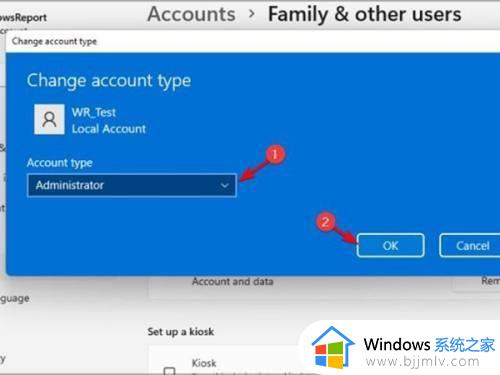
以上全部内容就是小编带给大家的windows11更改管理员账户方法详细内容分享啦,小伙伴们如果你们有需要的话就快点跟着小编一起操作,希望本文可以帮助到大家。